Space Lens komt binnenkort naar CleanMyMac X
We zijn grote fans van CleanMyMac hier bij SoftwareHow. Het kan je Mac schoon, slank en als nieuw houden. We hebben het twee gunstige recensies gegeven (de nieuwste CleanMyMac X en een oudere versie CleanMyMac 3), en na het bekijken van acht concurrerende apps, noemde het de beste Mac Cleaner-software. En met de introductie van een krachtige nieuwe functie staat CleanMyMac X op het punt nog beter te worden.
Space Lens is een functie die helpt bij het beantwoorden van de vraag: "Waarom is mijn schijf vol?" Het helpt u bij het identificeren van de bestanden en mappen die de meeste ruimte in beslag nemen, zodat u de bestanden die niet langer nodig zijn kunt verwijderen en ruimte kunt maken voor uw volgende project. In deze review bekijken we Space Lens, hoe het werkt en of het de moeite waard is.
Wat is Space Lens?
Volgens MacPaw kunt u met Space Lens een visuele groottevergelijking van uw mappen en bestanden krijgen om snel op te ruimen:
- Direct overzicht van de grootte : blader door uw opslagruimte terwijl u ziet wat de meeste ruimte in beslag neemt.
- Snelle besluitvorming : verspil geen tijd met het controleren van de grootte van wat u overweegt te verwijderen.
Met andere woorden, als u wat ruimte op uw schijf wilt vrijmaken door onnodige bestanden te verwijderen, kunt u met Space Lens snel de bestanden vinden die het meeste verschil maken.

Het doet dit op een visuele manier, met behulp van cirkels en kleuren, evenals een gedetailleerde lijst. Vaste cirkels zijn mappen, lege cirkels zijn bestanden en de grootte van de cirkel weerspiegelt de hoeveelheid schijfruimte die wordt gebruikt. Als u dubbelklikt op een cirkel, gaat u naar die map, waar u nog een set cirkels ziet die bestanden en submappen vertegenwoordigen.
Dat klinkt in theorie allemaal eenvoudig. Ik wilde het graag even uitproberen om er zelf achter te komen.
Mijn testrit
Ik opende CleanMyMac X en navigeerde naar Space Lens in het menu aan de linkerkant. Ik gebruik de proefversie van de 4.3.0b1-bèta. Dus ik test niet de definitieve versie van Space Lens, maar de vroegste openbare bèta. Daar moet ik rekening mee houden bij het maken van conclusies.

Mijn iMac heeft 12 GB RAM en draait macOS High Sierra, en bevat een draaiende harde schijf van 1 TB met 691 GB aan gegevens erop. Ik klikte op de knop Scannen .
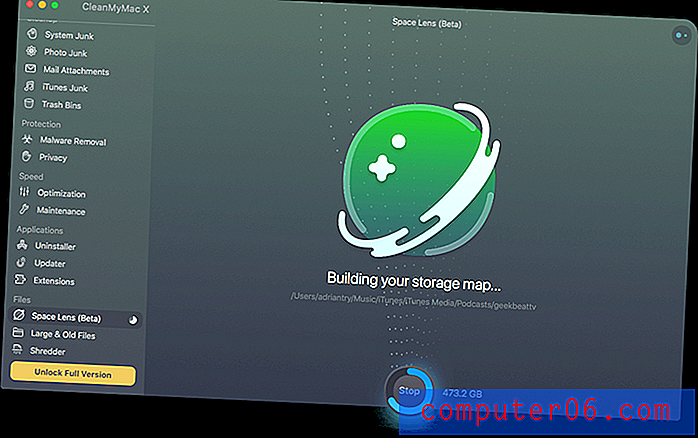
Space Lens duurde 43 minuten om mijn ruimtekaart te bouwen. Scans zouden sneller moeten zijn op SSD's en kleinere schijven, en ik stel me voor dat de prestaties zullen verbeteren tegen de tijd dat de functie niet meer in bèta is.
In feite was de voortgangsindicator in slechts tien minuten bijna 100%, maar daarna vertraagde de vooruitgang aanzienlijk. De app scande meer dan 740 GB, hoewel aanvankelijk werd gemeld dat er slechts 691 GB was. Ook werd de schijftoegang tijdens de scan belemmerd. Ulysses meldde een time-out bij het opslaan en screenshots duurden minstens een halve minuut voordat ze op mijn bureaublad verschenen.
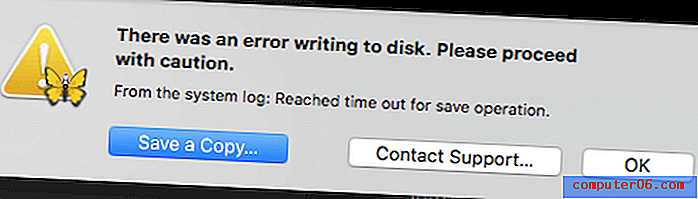
Het opslaan op schijf was weer prima zodra de scan was voltooid en er werd een rapport weergegeven over hoe mijn schijfruimte wordt gebruikt. Er is een lijst met alle bestanden en mappen aan de linkerkant en een aantrekkelijke grafiek aan de rechterkant waarmee u gemakkelijk kunt zien welke bestanden en mappen de meeste ruimte innemen.
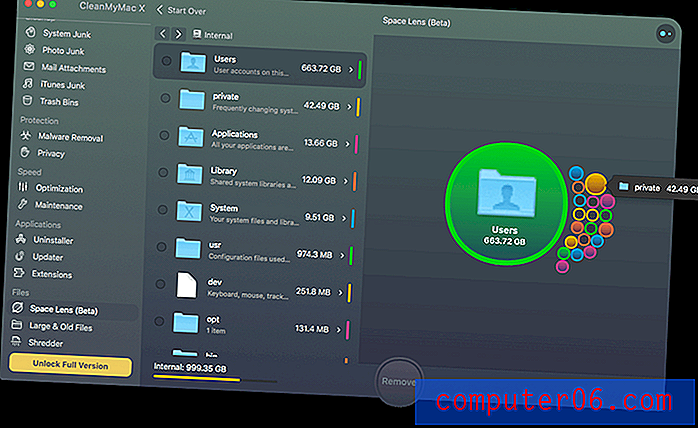
De map Gebruikers is verreweg het grootst, dus ik dubbelklik om verder te verkennen. Ik ben de enige die deze computer gebruikt, dus ik dubbelklik op mijn eigen map.
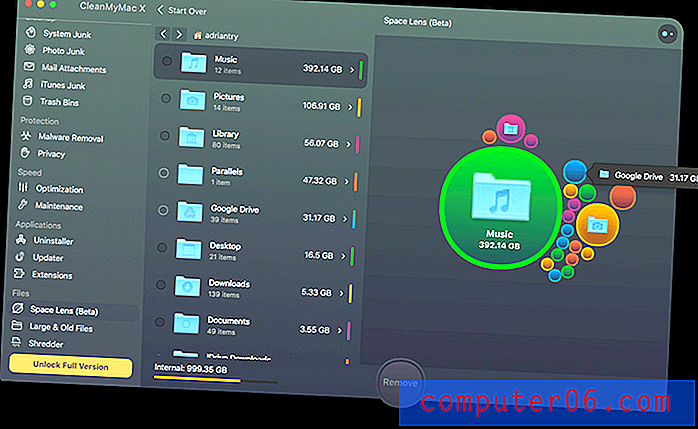
Nu kan ik zien waar veel van mijn ruimte is gebleven: muziek en foto's. Geen verrassing!
Maar ik ben verbaasd over hoeveel ruimte ze gebruiken. Ik ben een Apple Music-abonnee - hoe kan ik bijna 400 GB aan muziek op mijn schijf hebben? En heb ik echt 107 GB aan afbeeldingen in mijn fotobibliotheek? De gratis versie van CleanMyMac laat me niet verder onderzoeken, dus ik klik met de rechtermuisknop op elke map en open ze in Finder.

Het blijkt dat ik dubbele exemplaren van bibliotheken heb! In mijn muziekmap heb ik twee iTunes-bibliotheken: de ene is 185 GB groot en de laatste is geopend in 2014, de andere is 210 GB en is vandaag voor het laatst geopend. De oude kan waarschijnlijk gaan. En hetzelfde met de map Afbeeldingen: toen ik mijn foto's in 2015 naar de nieuwe app Foto's migreerde, bleef de oude iPhotos-bibliotheek op mijn harde schijf staan. Voordat ik deze oude bibliotheken verwijder, kopieer ik ze naar een back-upschijf, voor het geval dat. Ik maak 234 GB vrij, wat bijna een kwart van de capaciteit van mijn schijf is!
Naarmate ik verder verken, kom ik nog een paar verrassingen tegen. De eerste is een 'Google Drive'-map die meer dan 31 GB in beslag neemt. Een paar jaar geleden heb ik geëxperimenteerd met het gebruik als een Dropbox-alternatief, maar stopte met het gebruik van de app en realiseerde me niet hoeveel ruimte de resterende map gebruikte. Als u nog 31 GB bespaart, wordt er in totaal 265 GB vrijgemaakt.
Mijn laatste verrassing was het ontdekken van een map met de naam "iDrive Downloads" die 3, 55 GB in beslag nam. Na het correct verwijderen van de app ging ik ervan uit dat alle bijbehorende bestanden verdwenen waren. Maar ik vergat dat toen ik de app testte, ik die gegevens uit de cloud op mijn schijf herstelde.
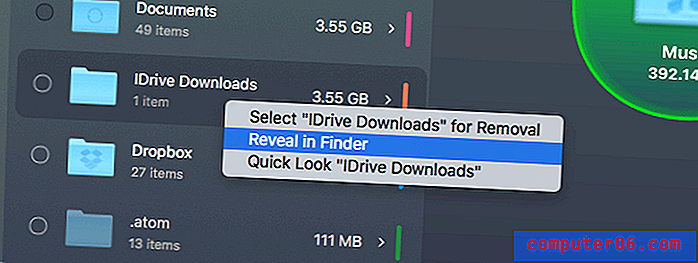
Ik verwijder het onmiddellijk. Ik klik met de rechtermuisknop en open de map in Finder. Van daaruit sleep ik het naar de prullenbak. Dat is nu in totaal 268 GB bespaard . Dat is enorm - het is 39% van mijn gegevens!
En illustreert perfect waarom deze app zo handig is. Ik had aangenomen dat gigabytes aan gegevens verdwenen waren en dat ze onnodig ruimte in beslag namen op mijn schijf. Misschien waren ze er al jaren voordat ik me realiseerde. Maar ze zijn vandaag weg omdat ik Space Lens heb gerund.
Hoe krijg ik het?
Het verbaast me hoe slordig mijn gegevensopslaggewoonten de afgelopen jaren zijn geworden. Ik waardeer hoe gemakkelijk Space Lens te begrijpen is en hoe snel het me mogelijk maakte om verspilde ruimte op mijn schijf te identificeren. Als je hetzelfde wilt doen op je schijf, raad ik het aan. Het zal beschikbaar zijn in de nieuwe versie van CleanMyMac X, die eind maart of april 2019 beschikbaar zou moeten zijn.
Of u kunt vandaag de openbare bèta testen. Houd er rekening mee dat bètasoftware experimentele functies kan bevatten, instabiel kan worden of tot gegevensverlies kan leiden, dus gebruik het op eigen risico. Zoals gezegd, ben ik een paar kleine problemen tegengekomen en heb deze doorgegeven aan MacPaw-ondersteuning.
Doe het volgende als je de bèta wilt proberen:
- Selecteer in het menu CleanMyMac / Voorkeuren
- Klik op het pictogram Updates
- Vink "Aanbieden om bij te werken naar bètaversies" aan
- Klik op de knop "Controleren op updates".
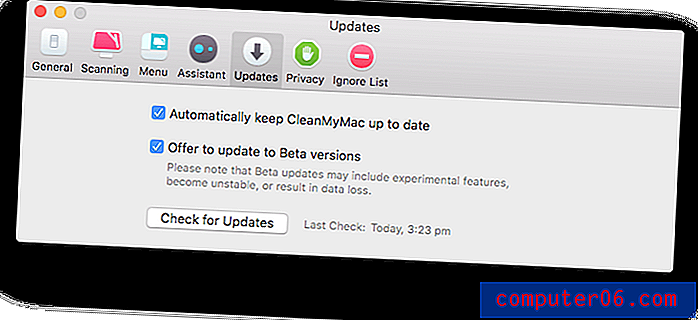
Download de update en de app wordt automatisch opnieuw opgestart. Vervolgens kunt u beginnen met het identificeren van manieren waarop u opslagruimte op de hoofdschijf van uw Mac kunt vrijmaken. Hoeveel gigabytes heb je bespaard?



